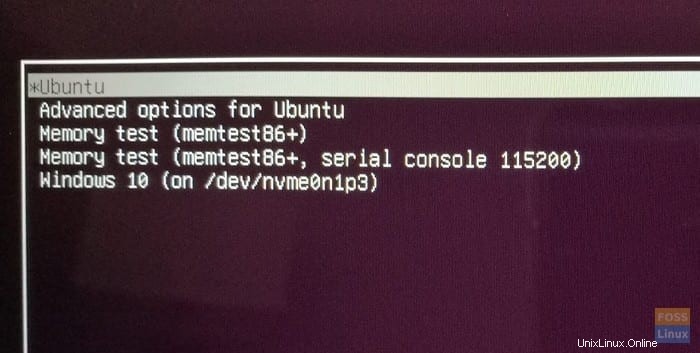Grub je bootloader ve většině linuxových distribucí, které spravují operační systémy nainstalované v počítači. Pokud jste nainstalovali více operačních systémů, jako například, máte počítač se dvěma spouštěcími systémy se systémem Microsoft Windows a Ubuntu. Během procesu spouštění byste měli vidět oba záznamy.
V posledních dnech se zvýšilo používání M.2 a PCI Express NVMe Solid State Drive. Takže to trochu komplikuje situaci, když pracujete s více operačními systémy na stejném počítači, zejména pokud jde o všechny různé typy médií.
Jeden takový problém se vyskytl na mém testovacím PC. Na M.2 NVMe SSD mám nainstalované Windows 10 a Ubuntu, abych těžil z bleskových přenosových rychlostí v rámci operačního systému. Mám také nainstalovaný normální SSD, který je pouze pro ukládání dat. Úspěšně jsem nainstaloval Windows, Ubuntu a Grub na jednotku NVMe.
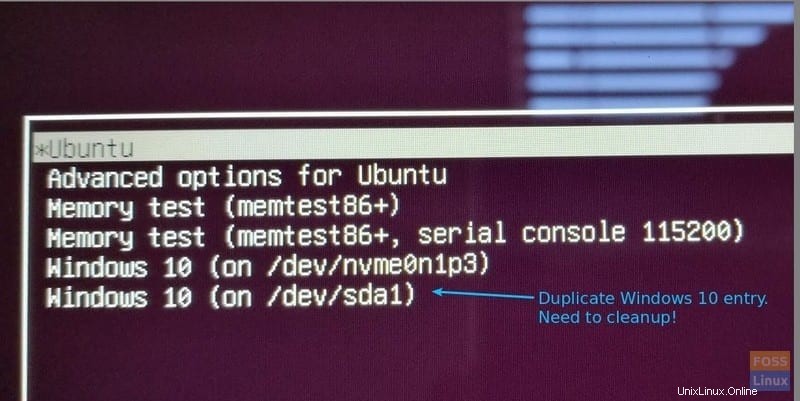
Po aktualizaci jádra v Ubuntu jsem si všiml nová duplicitní položka v Grub ukazující na Windows na SSD. To nedávalo žádný smysl. Nemám na SSD nainstalovaný Windows! Každopádně jsem to zkusil vybrat a podívat se, co se stane během bootování. Obrazovka byla očividně prázdná.
Potřebuji se zbavit tohoto duplicitního záznamu. Obvyklý „sudo update-grub“ problém nevyřeší. Boot Repair to také nemůže opravit. Z nějakého důvodu si také myslí, že Windows je nainstalován na jednotce sda1. Zde je to, co jsem udělal, abych vyčistil Grub.
Úprava Grub pro smazání záznamů v Ubuntu
Krok 1) Spusťte „Terminál“. Můžete použít klávesovou zkratku Ctrl+Alt+T.
Krok 2) Zadejte následující příkaz pro přidání PPA pro instalaci „Grub Customizer.“
sudo add-apt-repository ppa:danielrichter2007/grub-customizer
Krok 3) Aktualizujte systém
sudo apt-get update
Krok 4) Nainstalujte balíček Grub Customizer.
sudo apt-get install grub-customizer
Krok 5) Spusťte Grub Customizer z nabídky Aplikace.
Krok 6) Klikněte pravým tlačítkem na možnost, kterou chcete odstranit, a vyberte „Odstranit“. V mém případě chci smazat „Windows 10 (na /dev/sda1)“
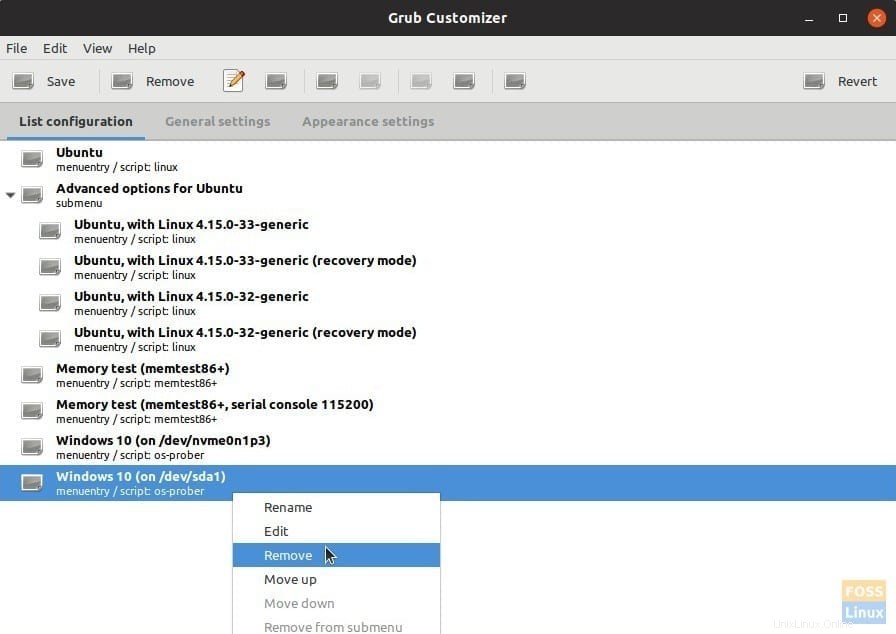
Krok 7) Klikněte na „Uložit“. Aplikace má funkci vrátit a umístí odstraněné položky do pravého podokna. Změny můžete kdykoli vrátit – dokonce i po restartu!
Krok 8) Restartujte počítač, aby se nová nastavení projevila. Můj Grub byl vyčištěn od špinavěji vypadajícího duplicitního záznamu Windows. Mám radost!